在浏览一些字体网站的时候,会发现他们的“字体生成器”和预览功能很好奇,为什么输入框输入文字之后,点击预览,
下面都会修改对应的字体内容,以便达到了没有安装字体也可以预览这个字体效果的目的。比如下图。

其实这个功能不难,原理很简单,就是通过js动态修改字体样式,然后用canvas渲染出字体,将图片的src路径替换,就实现了我们想要的目的。光说不练假把式,为了快速实现功能我没有用原生js或jquery,直接用了VUE的表单双向绑定特效,
实现步骤:
1.网页头部引入Vue文件,https://cdn.bootcdn.net/ajax/libs/vue/2.6.12/vue.min.js,并写好HTML布局结构。如下
<div class="wrapper">
<textarea name="" v-model="msg" ></textarea>
<select name="" v-model="font">
<option value="微软雅黑">微软雅黑</option>
<option value="宋体">宋体</option>
</select>
<input type="number" name="" v-model="fontSize" />
<input type="color" name="" v-model="fontCor" />
<button @click="creatImg">生成</button>
<div class="fontimg">
<img id="imgbox" :src="imgSrc"/>
</div>
</div>2.绑定vue元素,设置data初始数据,代码中有相应注释,可详细参考。
实现功能:
<script type="text/javascript">
var app = new Vue({
el:".wrapper",
data:{
msg:"你好,这里是测试的内容",
font:"微软雅黑",
fontSize:'18',
fontCor:"#000000",
imgSrc:''
},
methods:{
creatImg:function(){
this.drawLogo(this.msg,this.font);
},
drawLogo: function(text, font) {
// 创建画布
let canvas = document.createElement('canvas');
// 绘制文字环境
let context = canvas.getContext('2d');
// 设置字体
context.font = font;
// 获取字体宽度
let width = context.measureText(text).width;
// 如果宽度不够 240
if (width < 240) {
width = 600;
} else {
width = width + 30;
}
// 画布宽度
canvas.width = width;
// 画布高度
canvas.height = 80;
// 填充白色
context.fillStyle = '#ffffff';
// 绘制文字之前填充白色
context.fillRect(0, 0, canvas.width, canvas.height);
// 设置字体
context.font = this.fontSize+"px "+font;
// 设置水平对齐方式
context.textAlign = 'center';
// 设置垂直对齐方式
context.textBaseline = 'middle';
// 设置字体颜色
context.fillStyle = this.fontCor;
// 绘制文字(参数:要写的字,x坐标,y坐标)
context.fillText(text, canvas.width / 2, canvas.height / 2);
// 生成图片信息
let dataUrl = canvas.toDataURL('image/png');
this.imgSrc = dataUrl;
return dataUrl;
},
}
})
</script>这样小功能就实现,就没有引入太多字体,仅仅用了大家电脑都有字体:雅黑和宋体,更多效果自行测试吧!
© 版权声明
THE END


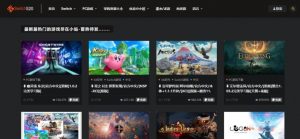


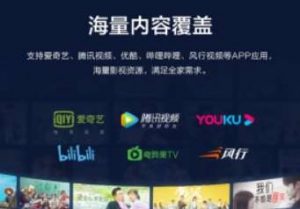

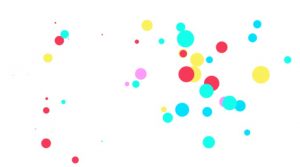
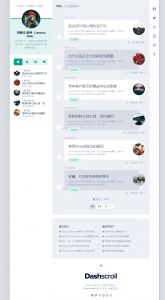


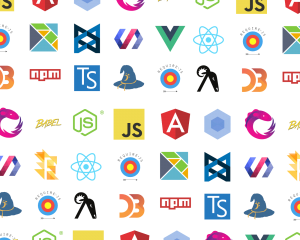


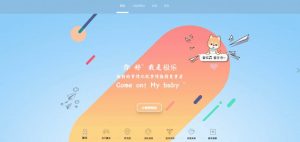
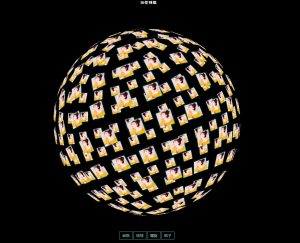

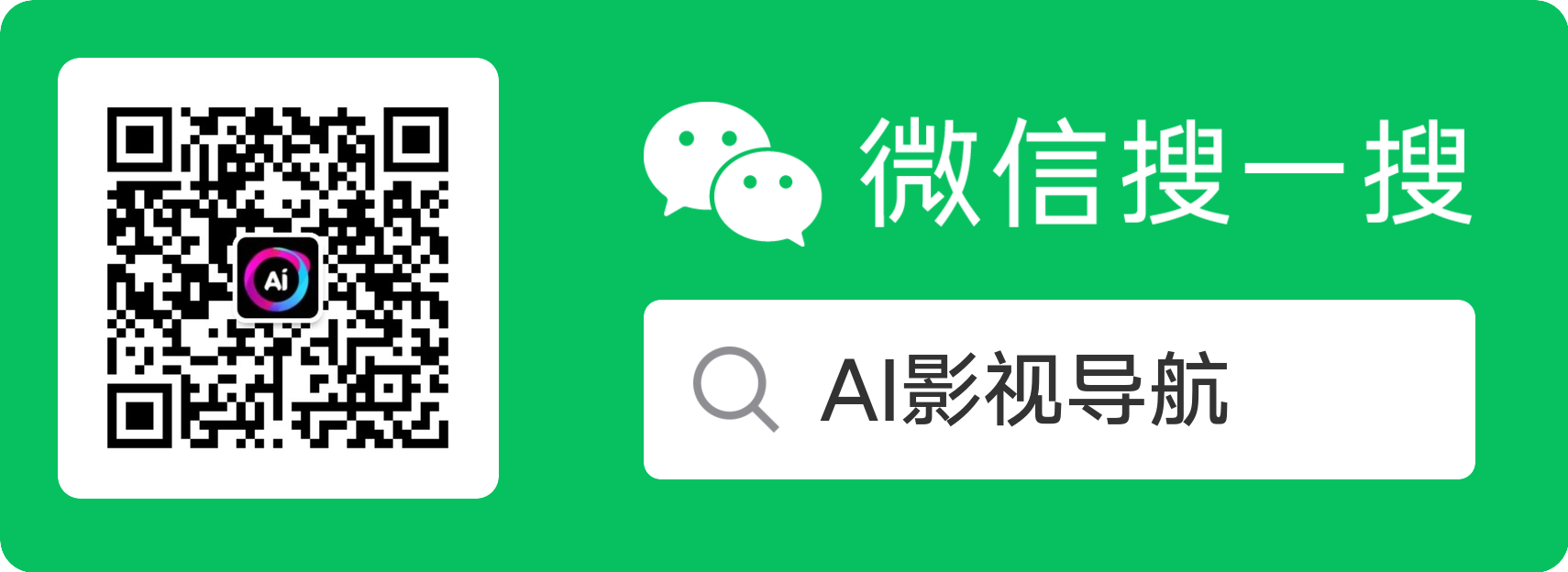

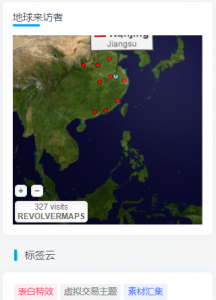



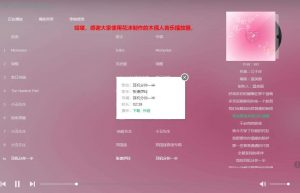

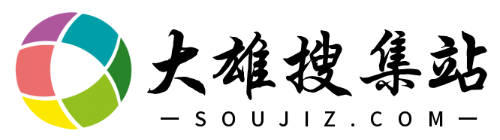
暂无评论内容